WordPress sitenizdeki giriş ve kayıt formlarına CAPTCHA eklemek ister misiniz?
Genellikle WordPress giriş sayfası ve kullanıcı kayıt sayfası, bilgisayar korsanları, spam gönderenler ve kaba kuvvet saldırıları için birincil hedeftir.
Saldırganların motivasyonu genellikle kötü amaçlı yazılımları dağıtmak için WordPress yönetici alanınıza yetkisiz erişim sağlamak veya diğer durumlarda fidye toplamak için belirli bir web barındırma şirketi tarafından barındırılan tüm web sitesi ağını çökertmektir.
Bu saldırıları önlemenin bir yolu, istenmeyen postaları etkin bir şekilde engelleyen ve sitenizi saldırıya karşı koruyan CAPTCHA kullanmaktır.
Bu yazıda, WordPress giriş ve kayıt formuna CAPTCHA’yı nasıl kolayca ekleyeceğinizi göstereceğiz.
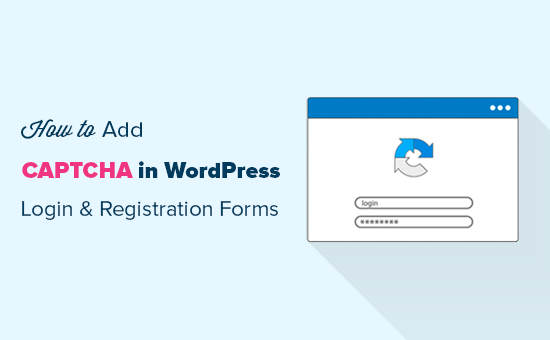
CAPTCHA nedir?
CAPTCHA, insan ve otomatik kullanıcılar arasında ayrım yapmak için kullanılan bir bilgisayar programıdır. Bunu, bir insan kullanıcının geçmesi oldukça kolay olacak, ancak otomatik komut dosyalarının doğru olması için çok daha zor ve neredeyse imkansız bir test sunarak yapar.
CAPTCHA’nın önceki günlerinde, kullanıcılardan bir resimde gördükleri metni girmeleri isteniyordu. Bu resim, bozuk bir tarzda rastgele harfler, kelimeler veya sayılar gösteriyordu.
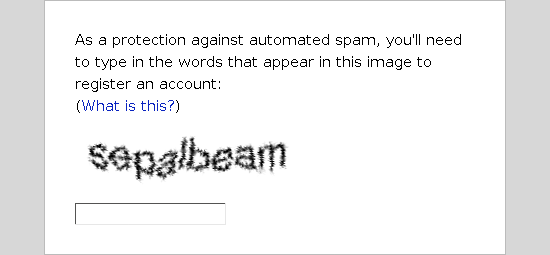
Daha sonra reCAPTCHA adı verilen daha yeni bir teknoloji tanıtıldı. Rastgele kelimeleri bir meydan okuma olarak gösterdi ve kitapların dijitalleştirilmesine yardımcı olmak için kullanıcı girdisini kullandı.
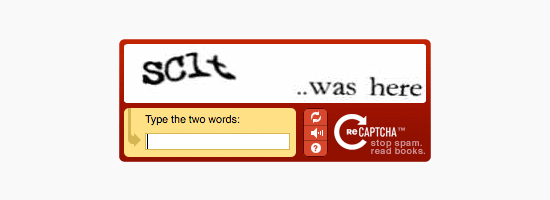
Bu teknoloji, Google tarafından 2009 yılında satın alındı. O zamandan beri, binlerce kitabın dijitalleştirilmesine ve New York Times arşivlerinin tamamlanmasına yardımcı oldu.
Ancak, bu yeni CAPTCHA’lar yine de can sıkıcıydı ve web sitelerindeki kullanıcı deneyimini mahvetti.
Bunu düzeltmek için Google, spam’leri yakalamak için yapay zeka ve kullanıcı etkileşimlerini kullanan “CAPTCHA yok reCAPTCHA” yı kullanıma sundu.
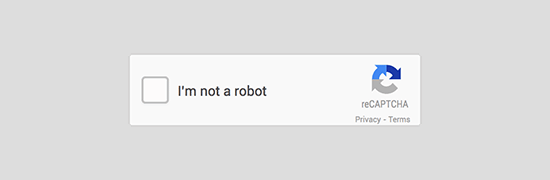
İnsan kullanıcıların tıklaması için daha kolay bir onay kutusu gösterir. Diğer şüpheli trafik için, resimlerdeki nesneleri tanımlamak gibi daha zor bir CAPTCHA gösterecektir.
Bununla birlikte, WordPress web sitelerinin güvenliği CAPTCHA ile nasıl geliştirebileceğine bir göz atalım.
WordPress Oturum Açma ve Kayıt İçin Neden CAPTCHA Kullanmalı?
WordPress giriş ve kayıt sayfaları, spam gönderenler, bilgisayar korsanları özenti ve kaba kuvvet saldırıları için kolay bir hedeftir.
Bunun nedeni, WordPress’in dünyadaki en popüler web sitesi oluşturucusudur ve bu da onu kötü niyetli girişimler için ortak bir hedef haline getirir.
WordPress sitenizi korumanın en kolay çözümü Sucuri gibi bir WordPress güvenlik duvarı eklentisi kullanmaktır. Kötü trafiğin web sitenize ulaşmasını engeller ve yetkisiz erişimi engeller.
Diğer bir çözüm, WordPress giriş ve kayıt sayfalarına ikincil bir şifre koruma katmanı eklemektir. Ancak, bu yöntemle ilgili sorun, bu ikinci parolayı her kullanıcıyla paylaşmanız gerekmesidir ve bu, büyük çok yazarlı bloglar veya üyelik siteleri için ölçeklenmez.
CAPTCHA, bu çözümlere daha kolay bir alternatif sağlar. Gerçek ziyaretçileri tespit etmek ve şüpheli kullanıcılara CAPTCHA zorlukları sunmak için Google’ın AI teknolojilerini kullanır.
Bununla birlikte, CAPTCHA’yı WordPress sitenize kolayca nasıl ekleyeceğinize bir göz atalım.
Varsayılan ve Özel WordPress Giriş ve Kayıt Formu
Varsayılan WordPress giriş ve kayıt formu temel bir dizi özellik sağlar.
Giriş sayfası, kullanıcıların kendi kullanıcı rollerine ve izinlerine göre web sitenizin arka ucuna erişmesine olanak tanır.
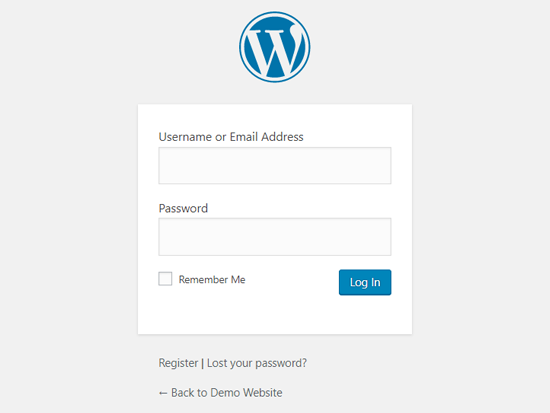
Varsayılan WordPress kayıt formu, ziyaretçilerin sitenizde bir hesap oluşturmasına izin verir. Kayıt olduktan sonra, web sitenizin arka ucunda oturum açabilir ve kullanıcı rollerinin izin verdiği belirli görevleri gerçekleştirebilirler.
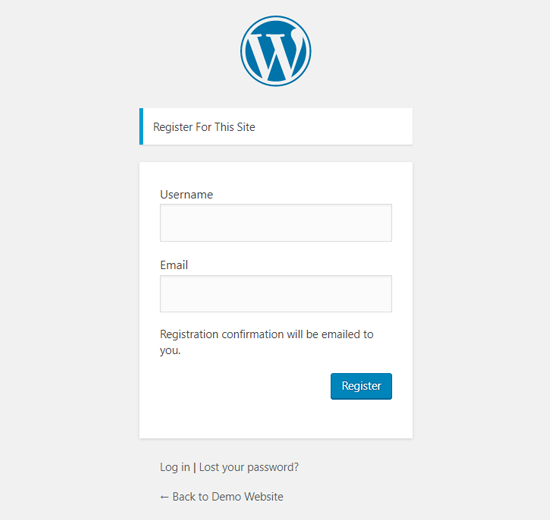
Birçok web sitesi sahibi, varsayılan WordPress giriş ve kayıt sayfasını kendi logoları, stilleri vb. İle özelleştirmek ister. Varsayılanları değiştirmek için kendi özel giriş ve kayıt sayfalarını oluşturmak için birçok eklentiden birini kullanırlar.
İster varsayılan sayfaları ister özel sayfaları kullanıyor olun, sizi teminat altına aldık.
Bu kılavuzda, WordPress’te hem varsayılan hem de özel giriş ve kayıt sayfaları için reCAPTCHA’nın nasıl kurulacağını göstereceğiz.
Varsayılan WordPress giriş ve kayıt formuna reCAPTCHA ekleyerek başlayalım.
Varsayılan WordPress Oturum Açma ve Kayıt Formuna reCAPTCHA Ekleme
Yapmanız gereken ilk şey, Advanced noCAPTCHA & reCAPTCHA (v2 & V3) eklentisini kurmak ve etkinleştirmektir. Daha fazla ayrıntı için, bir WordPress eklentisinin nasıl kurulacağına dair adım adım kılavuzumuza bakın.
Eklenti etkinleştirildikten sonra, yönetici panelinizden Ayarlar »Gelişmiş noCAPTCHA ve Görünmez CAPTCHA sayfasını ziyaret etmeniz gerekir. Tamamlandığında, WordPress sizi eklentinin genel ayarlar sayfasına götürecektir.
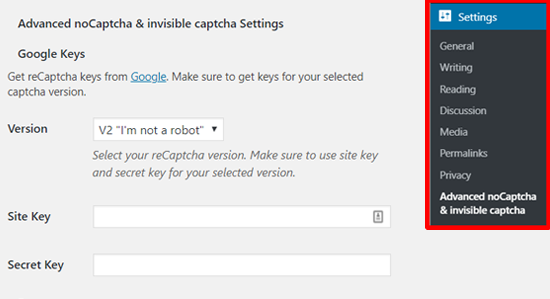
Buradan, sitenizde hizmeti etkinleştirmek için bir Google reCAPTCHA sürümü seçmeniz ve reCAPTCHA API anahtarlarını bulmanız gerekir.
V3’ün henüz o kadar kararlı olmadığına inandığımız için v2 kullanmanızı öneririz.
Bu API anahtarlarını almak için reCAPTCHA web sitesini ziyaret etmeniz ve “Yönetici Konsolu” düğmesini tıklamanız gerekir.
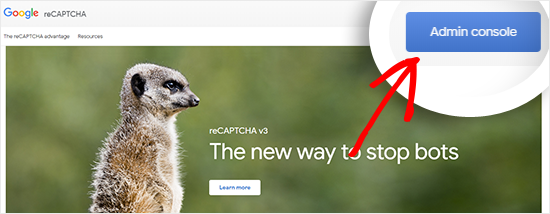
Bir sonraki ekranda Google sizden hesabınızda oturum açmanızı isteyecek. Giriş yaptıktan sonra, ‘Yeni bir site kaydet’ sayfasını göreceksiniz.
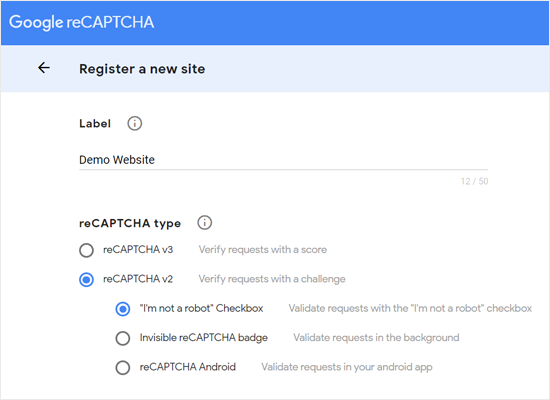
Öncelikle Etiket alanına web sitenizin adını girmeniz gerekir. Bundan sonra, bir reCAPTCHA türü seçmeniz gerekir. Örneğin, reCAPTCHA v2 ‘Ben robot değilim’ onay kutusunu seçeceğiz.
Ardından, Alanlar bölümünün altına alan adınızı girmeniz gerekir. Alan adınızı ‘https: // www.’ Olmadan girdiğinizden emin olun.
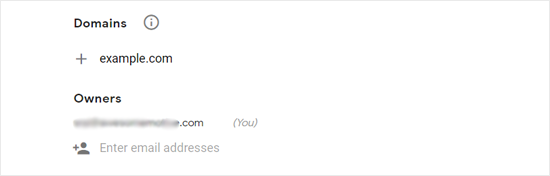
Sahipler bölümü e-posta adresinizi gösterir ve ayrıca yeni bir sahip eklemenize izin verir.
Bundan sonra, ‘reCAPTCHA Hizmet Koşullarını Kabul Edin’ seçeneğinin yanındaki kutuyu işaretlemeniz gerekir. İsteğe bağlı olarak, sitenizdeki şüpheli trafik veya captcha yanlış yapılandırması hakkında e-posta uyarıları almak için ‘Sahiplere uyarı gönder’ kutusunu da işaretleyebilirsiniz.
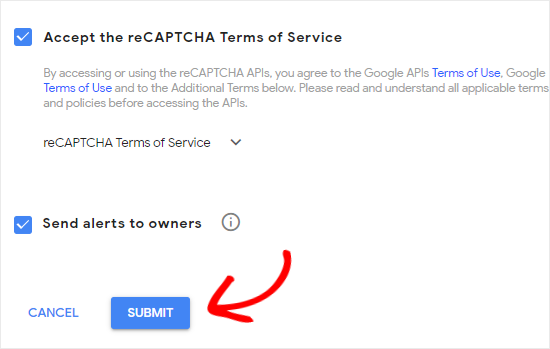
Tamamlandığında, Gönder düğmesine tıklayın.
Ardından, sitenizde kullanabileceğiniz site ve gizli anahtarlarla birlikte bir başarı mesajı göreceksiniz.
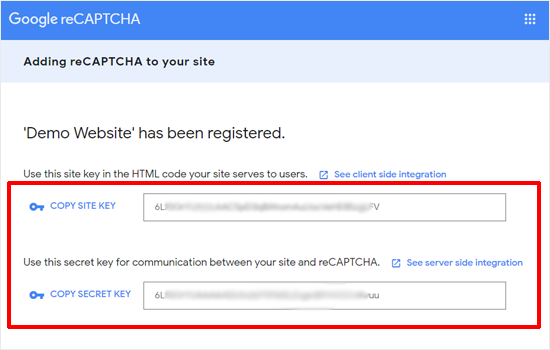
Şimdi, Google reCAPTCHA’yı kurmak için WordPress panonuzu açmanız ve Ayarlar »Gelişmiş noCAPTCHA & Invisible CAPTCHA sayfasına gitmeniz gerekiyor.
Eklenti ayarları sayfasına girdikten sonra, önce Google reCAPTCHA sürümünü seçmeniz gerekir. Sitemizi Google reCAPTCHA v2 ‘Ben robot değilim’ için kaydettiğimizden, açılır menüden bu seçeneği seçeceğiz.
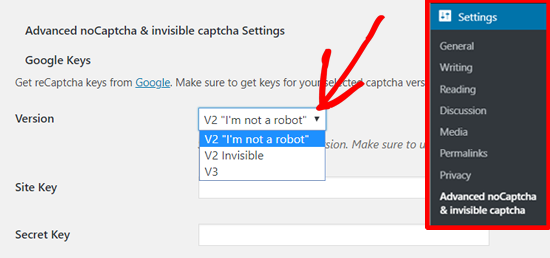
Bundan sonra, daha önce Google reCAPTCHA tarafından sağlanan site anahtarını ve gizli anahtarı girmeniz gerekir.
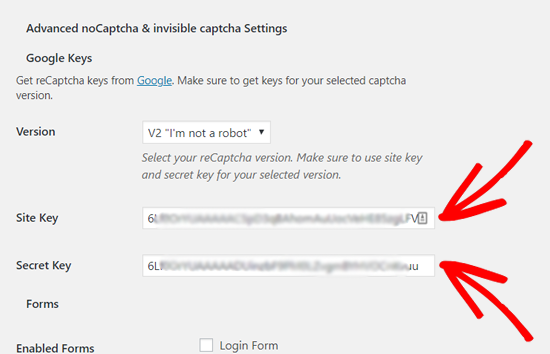
Ardından, ‘Etkin Formlar’ seçeneğini göreceksiniz. Google reCAPTCHA’yı etkinleştirmek istediğiniz formların yanındaki kutuyu işaretleyin. Burada Giriş Formunu ve Kayıt Formunu seçeceğiz.
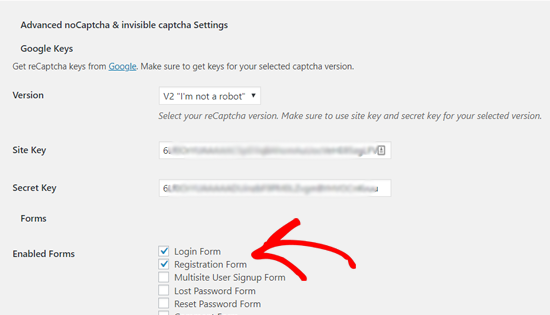
Bundan sonra, diğer seçenekleri gözden geçirmek için sayfayı aşağı kaydırabilirsiniz. Özelleştirmeyi tamamladığınızda, alttaki ‘Değişiklikleri Kaydet’ düğmesine tıklayın.
Bu kadar! Varsayılan WordPress oturum açma ve kayıt formuna reCAPTCHA’yı başarıyla eklediniz. Önizlemek için tarayıcınızda WordPress giriş URL’nizi açabilirsiniz. Örneğin; www.example.com/wp-login.php.
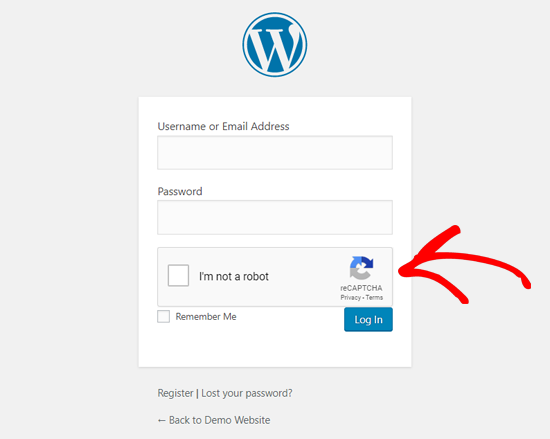
Kayıt formundaki reCAPTCHA’yı kontrol etmek istiyorsanız, giriş formunun altındaki Kayıt bağlantısını tıklayın. Bundan sonra, WordPress kayıt formu açılacak ve reCAPTCHA’nın nasıl çalıştığını görebilirsiniz.
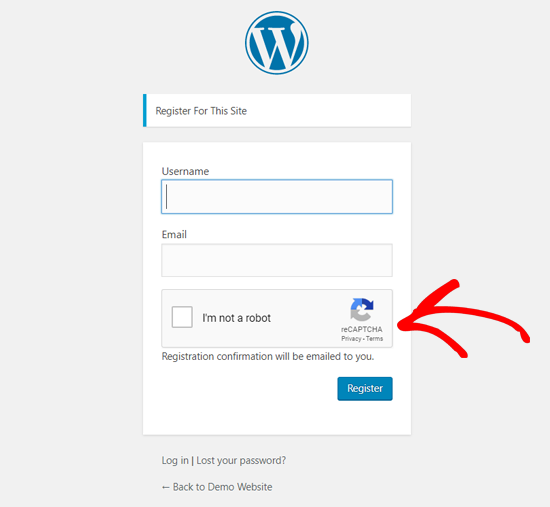
Özel WordPress Oturum Açma ve Kayıt Formunda reCAPTCHA Kurulumu
Daha önce bahsettiğimiz gibi, özel WordPress giriş ve kayıt formları, web sitenizin ziyaretçilerine daha kullanıcı dostu üyelik seçenekleri sunar.
İlk olarak, kullanıcıların ön uçtan web sitenize kaydolmasına veya giriş yapmasına izin verebilirsiniz. Bu, kullanıcı deneyimini iyileştirir ve web sitesinde aynı genel tasarım deneyimini sürdürmenizi sağlar.
Ardından, web sitenizin logosunu eklemenize ve giriş ve kayıt sayfasını kendi tarzınıza göre özelleştirmenize olanak tanır.
En kullanıcı dostu WordPress form eklentisi WPForms (2 milyondan fazla web sitesi tarafından kullanılır) ile özel bir WordPress giriş formu ve kullanıcı kayıt formu oluşturmak kolaydır.
Başlamak için, WordPress sitenize WPForms eklentisini kurun ve etkinleştirin. Daha fazla ayrıntı için, bir WordPress eklentisinin nasıl kurulacağına dair adım adım kılavuzumuza bakın.
Hızlı bir şekilde özel WordPress kullanıcı kayıt formu oluşturmak için, en azından WPForms Pro planı almanız gerekir.
Etkinleştirdikten sonra, WPForms lisans anahtarınızı girmek için WPForms »Ayarlar sayfasına gidin. Bu anahtarı WPForms web sitesindeki hesap alanınızdan alabilirsiniz.
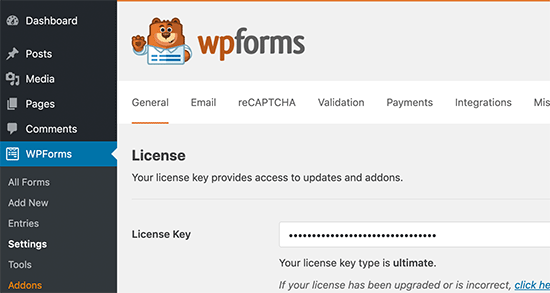
Bundan sonra, özel hazırlanmış WordPress formlarınız için reCAPTCHA’yı yapılandırmak için üst kısımdaki reCAPTCHA seçeneğine tıklayın. Öncelikle, bir reCAPTCHA türü seçmeniz gerekir.
Daha önce v2’yi seçtiğimiz için, bu örnekte reCAPTCHA v3’ü seçeceğiz, ancak lütfen önerimizin hala v2 olduğunu bilin.
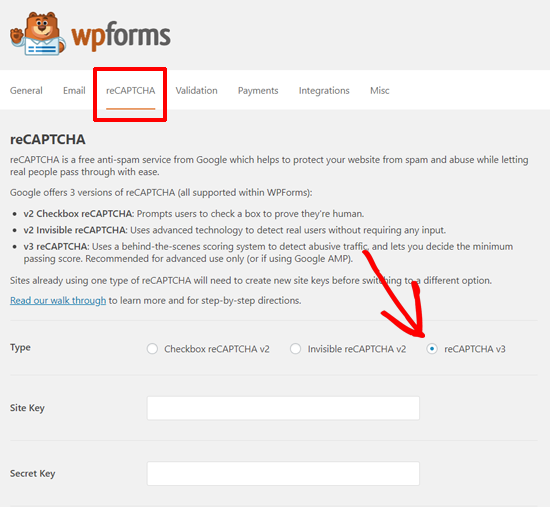
Bundan sonra site anahtarı ve gizli anahtar alanını göreceksiniz. Bu anahtarları almak için sitenizi Google reCAPTCHA web sitesine kaydetmeniz gerekir.
Google reCAPTCHA web sitesine gidin ve ardından sağ üst köşedeki Yönetici Konsolu düğmesini tıklayın.
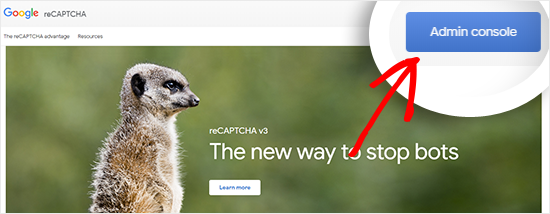
Bundan sonra, Google sizden hesabınızda oturum açmanızı isteyecektir. Tamamlandığında, ‘Yeni bir site kaydet’ sayfasını göreceksiniz.
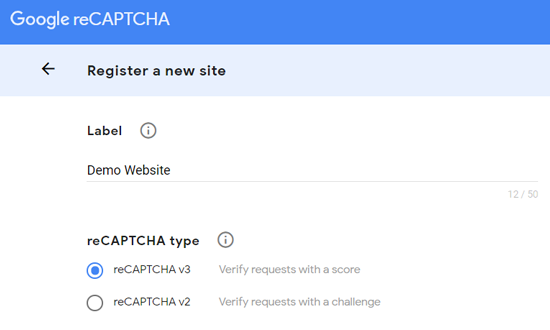
Web sitenizin adını girin ve ardından reCAPTCHA türü seçeneğinden reCAPTCHA v3’ü seçin.
Ardından, aşağıdaki ekran görüntüsünde gösterildiği gibi alan adınızı (https: // www olmadan) girmeniz gerekir.
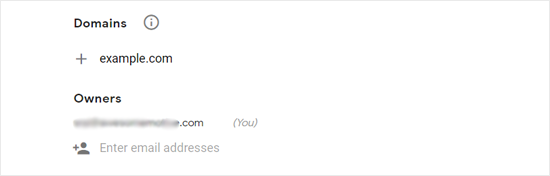
ReCAPTCHA’nın sahibi olarak başka bir Gmail kullanıcısı eklemek isterseniz, e-posta adresini Sahipler bölümünün altına ekleyebilirsiniz.
Bundan sonra, reCAPTCHA hizmet şartlarını kabul etmeniz gerekir. Sitenizdeki şüpheli trafikle ilgili Google’dan bildirim e-postaları almak için ‘Sahiplere uyarı gönder’ seçeneğinin yanındaki kutuyu da işaretleyebilirsiniz.
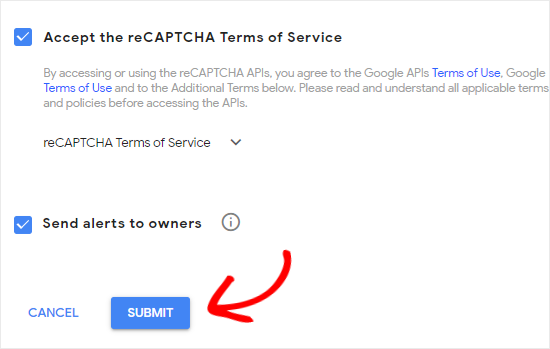
Tamamlandığında, Gönder düğmesine tıklayın.
Bundan sonra Google, sitenize reCAPTCHA eklemek için site anahtarı ve gizli anahtarla birlikte bir başarı mesajı gösterecektir.
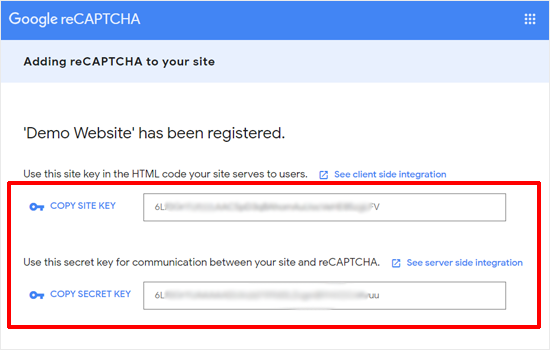
Artık Google reCAPTCHA API anahtarlarına sahip olduğunuza göre, WordPress panonuzda WPForms »Ayarlar» reCAPTCHA sayfasını açmanız gerekir.
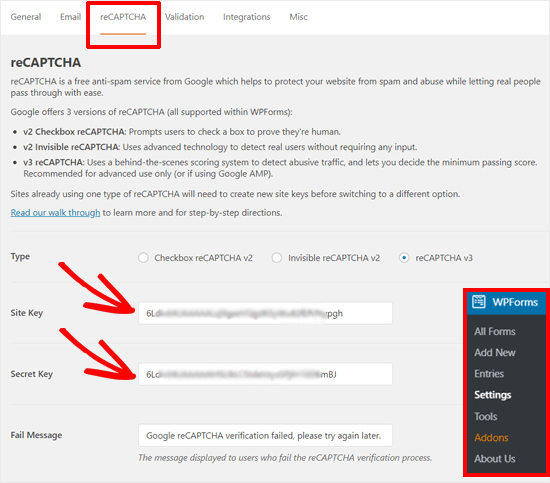
WPForms reCAPTCHA ayarları sayfasında site anahtarını ve gizli anahtarı girin. Bittiğinde ayarlarınızı kaydedin.
Artık WPForms’a reCAPTCHA’yı başarıyla eklediğinize göre, reCAPTCHA’yı özel oturum açma formunuzda, kullanıcı kayıt formunuzda veya WPForms ile oluşturulmuş herhangi bir formda kolayca etkinleştirebilirsiniz.
Şimdi devam edip özel bir WordPress kayıt formu oluşturalım.
WPForms »Eklentiler sayfasını ziyaret edin. ‘Kullanıcı Kaydı Eklentisi’ni bulun ve’ Eklentiyi Kur’a tıklayın.
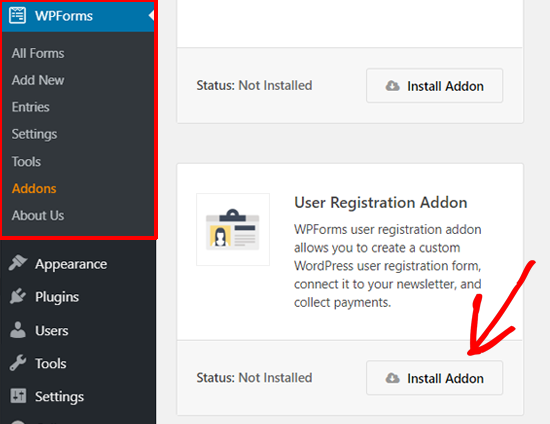
Bundan sonra, WPForms eklentiyi indirip kuracaktır. Kullanıcı Kaydı Eklentisinin ‘Etkin’ durumunu gördüğünüzde, yeni bir kullanıcı kayıt formu eklemeye hazırsınız.
Şimdi WPForms’a gitmeniz gerekiyor » WPForms Builder’ı başlatmak için Yeni Ekle. WPForms kurulum sayfasında, ‘Kullanıcı Kayıt Formu’ şablonunu seçin.
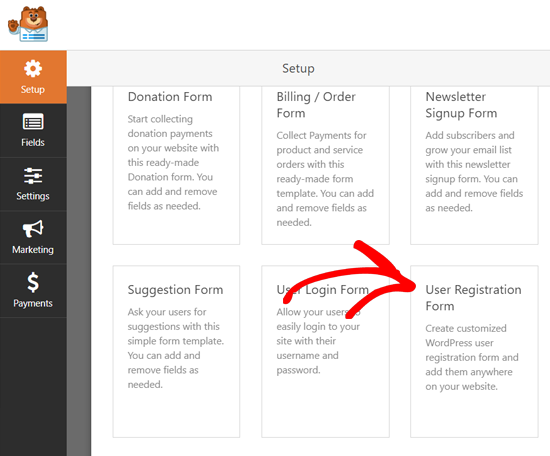
Bundan sonra, WPForms otomatik olarak özel bir kullanıcı kayıt formu oluşturacak ve Form Kurulum sayfasını açacaktır.
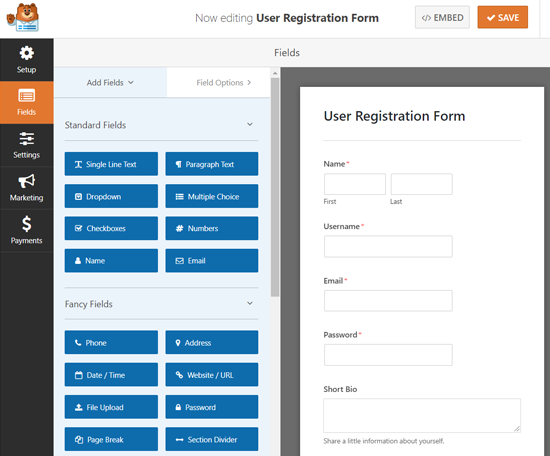
Artık yeni alanlar ekleyerek veya alan seçeneklerini düzenleyerek formunuzu özelleştirebilirsiniz. Varsayılan formu beğendiyseniz, herhangi bir değişiklik yapmadan kullanabilirsiniz.
Ardından, form ayarlarınızı yapılandırmak ve Google reCAPTCHA’yı etkinleştirmek için Ayarlar seçeneğine tıklamanız gerekir.
Genel Ayarlar sayfasında, form adınızı düzenleyebilir, form açıklaması ekleyebilir, Gönder düğmesi metnini düzenleyebilir ve daha fazlasını yapabilirsiniz. Alt kısımda, Google v3 reCAPTCHA’yı etkinleştir kutusunu da içeren onay kutularını görebilirsiniz.
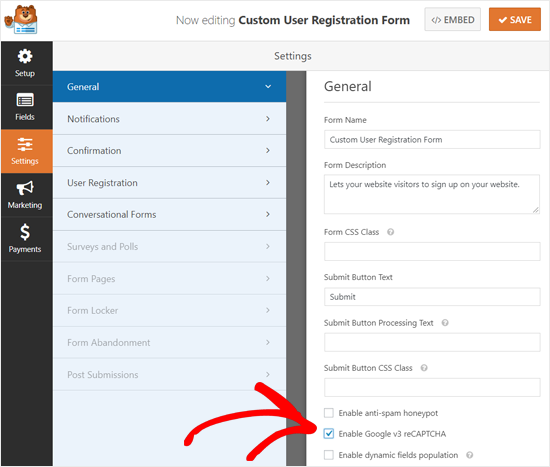
Kullanıcı kayıt formunuzda Google reCAPTCHA’yı etkinleştirmek için kutuyu işaretlemeniz yeterlidir. Tamamlandığında, sağ üst köşedeki Kaydet düğmesine tıklayın.
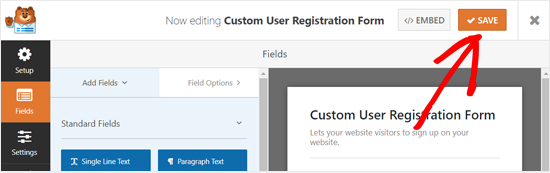
Bundan sonra, Kaydet düğmesinin yanındaki Kapat düğmesine tıklayarak form oluşturucuyu kapatabilirsiniz.
Bu kadar! Özel bir WordPress kullanıcı kayıt formu oluşturdunuz ve buna reCAPTCHA eklediniz.
Yapmanız gereken bir sonraki şey, sitenize özel kullanıcı kayıt formunu eklemektir. Formu yazılarınıza, sayfalarınıza veya herhangi bir widget hazır alanına kolayca ekleyebilirsiniz. Örneğin, yeni bir sayfa oluşturacağız ve formu ona ekleyeceğiz.
Yeni bir sayfa oluşturmak için WordPress panonuzdan Sayfalar »Yeni sayfa Ekle’ye gidin. Sayfa düzenleme ekranınızda, ‘Yeni Blok Ekle’ simgesine tıklayın ve WPForms bloğunu seçin.

Ardından, sayfa düzenleme ekranınıza eklenen WPForms widget’ını görebilirsiniz. Daha önce oluşturduğunuz Özel Kullanıcı Kayıt Formunu seçmeniz yeterlidir. Bundan sonra, widget formu otomatik olarak sayfa düzenleyicisine yükleyecektir.
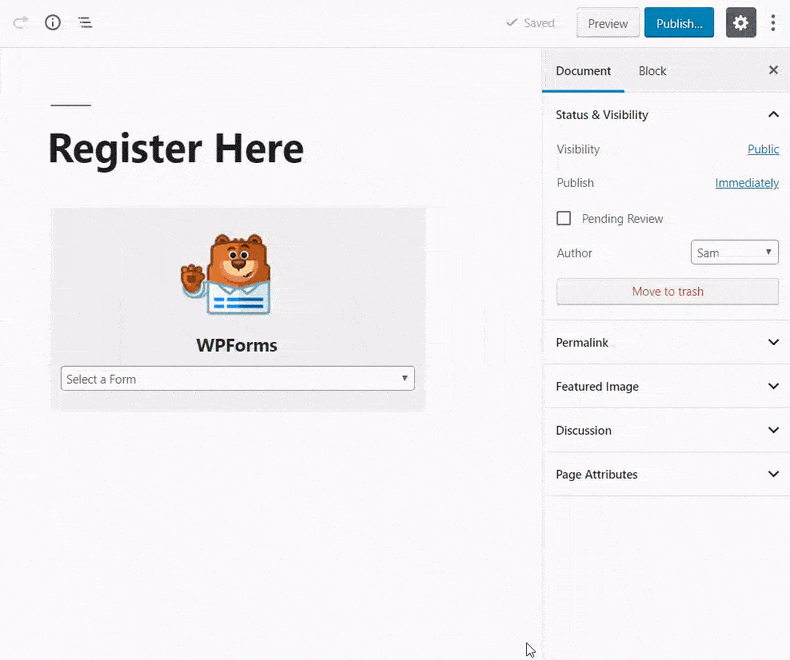
Ardından, diğer gerekli içeriği ekleyebilir ve sayfayı yayınlayabilirsiniz.
Artık Google reCAPTCHA çalışırken özel kullanıcı kayıt formunu görmek için sayfayı web tarayıcınızda açabilirsiniz.
Bu örnekte reCAPTCHA v3’ü seçtiğimizden, “Ben robot değilim” gibi bir Google reCAPTCHA onay kutusu görmeyeceksiniz. Bunun nedeni reCAPTCHA v3’ün arka planda çalışmasıdır, ancak yine de sağ alt köşede küçük bir rozet göreceksiniz.
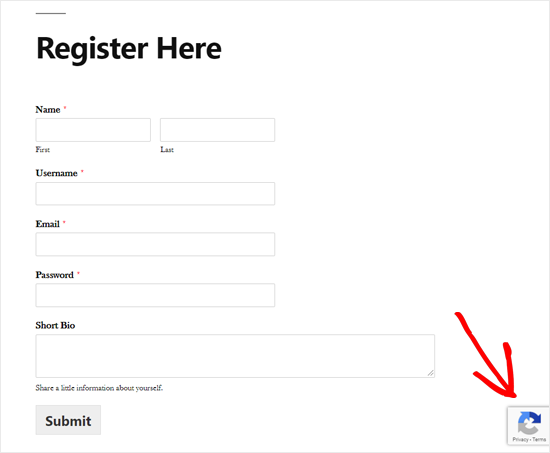
Özel bir giriş formu oluşturma süreci neredeyse aynıdır. Tek fark, WPForms kurulum sayfasından Kullanıcı Giriş Formu şablonunu seçmeniz gerekmesidir.

Bundan sonra tüm süreç aynı. Daha fazla ayrıntı için, WordPress’te özel bir giriş sayfası oluşturma konusundaki kılavuzumuza bakabilirsiniz.
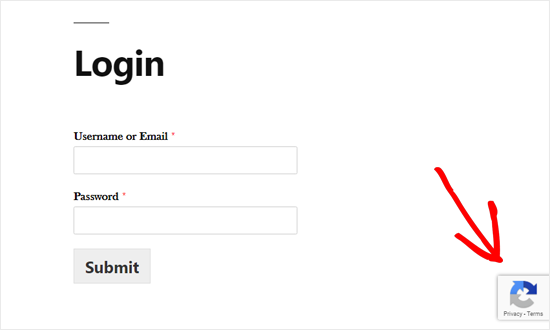
Bu makalenin, WordPress oturum açma ve kayıt formlarına CAPTCHA eklemeyi öğrenmenize yardımcı olacağını umuyoruz. Genel web sitesi güvenliğinizi güçlendirmek için nihai WordPress güvenlik kılavuzumuzu da görmek isteyebilirsiniz.
